WINDOWS SERVER 2012 - SERVER MANAGER
Bueno, ahora que ya creamos un controlador de dominio en Windows Server 2012 (http://blogs.technet.com/b/itprocol/archive/2012/10/01/crear-un-controlador-de-dominio-en-windows-2012.aspx) y que agregamos una máquina a dicho dominio (http://blogs.technet.com/b/itprocol/archive/2012/10/12/agregar-una-m-225-quina-a-un-dominio-windows-server-2012.aspx) voy a empezar a explorar diferentes opciones de Windows Server empezando por Server Manager.
Server Manager siempre se abre cuando ingreso a una máquina, bien sea por consola o por Terminal Services. Allí podemos tener una visión general de lo que está pasando en la máquina local y -como lo voy a exponer en este post-, podemos realizar diferentes operaciones administrativas sobre otros servidores e incluso estaciones de trabajo.
Para poder administrar una máquina desde Server Manager se deben cumplir las siguientes condiciones:
1. Tanto la máquina a administrar como la que la va a agregar en la consola de Server Manager estén en el mismo dominio
2. El servicio Windows Remote Management (WS-Management) en la máquina a administrar se encuentre activo y configurado. Si no se encuentra configurado, se puede configurar con winrm quickconfig o winrm qc en una línea de comandos.
3. Si hay un firewall de por medio los puertos TCP 5985 y 5986 debe estar abiertos en la máquina a administrar
Una vez agregue una máquina a la consola de Server Manager puedo realizar diversas tareas administrativas en dicha máquina como agregar roles, ejecutar scripts de powershell, ver los logs del sistema, modificar la configuración de los discos, reiniciarla, hacerle consola por terminal services entre otras tareas. Incluso puedo agregar roles a un VHD que ya tenga un S.O. instalado y la máquina esté apagada.
Vamos a agregar SERVER02 a la consola de Server Manager de SERVER01
Abra la consola de Server Manager
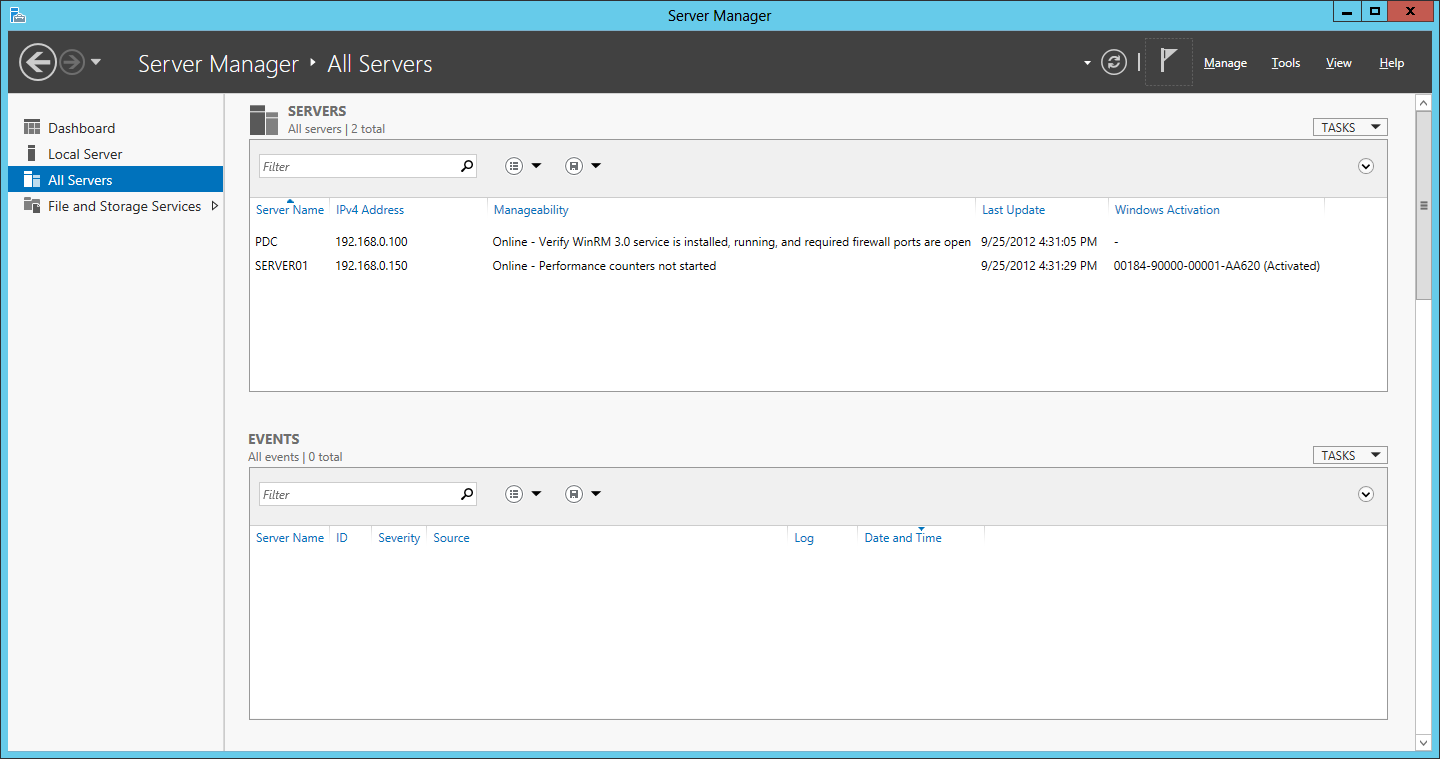
Haga clic derecho en All Servers y seleccione Add Servers
Escriba el nombre del servidor a agregar, en este caso SERVER02
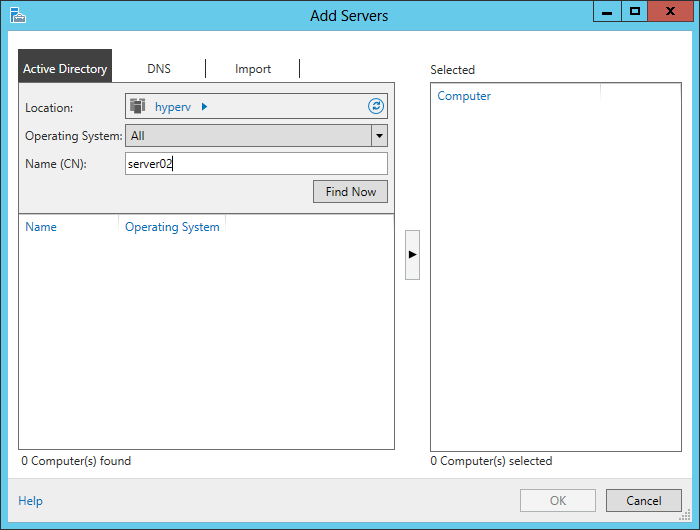
Haga clic en Find Now
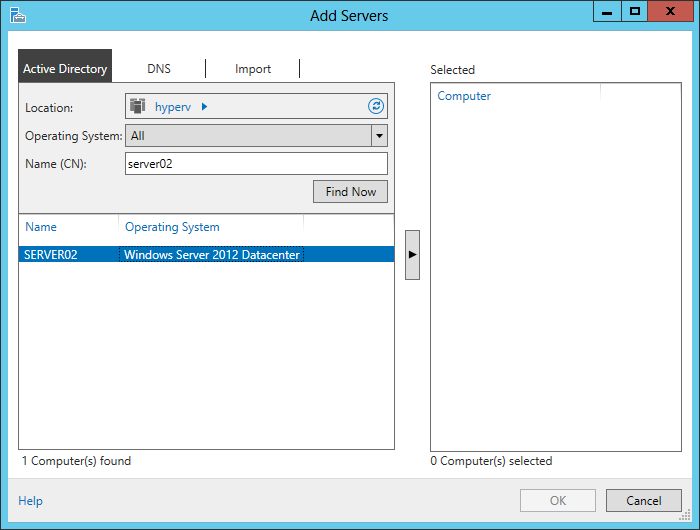
Agregue la máquina y presione OK
Observe que ya SERVER02 se ve en la consola
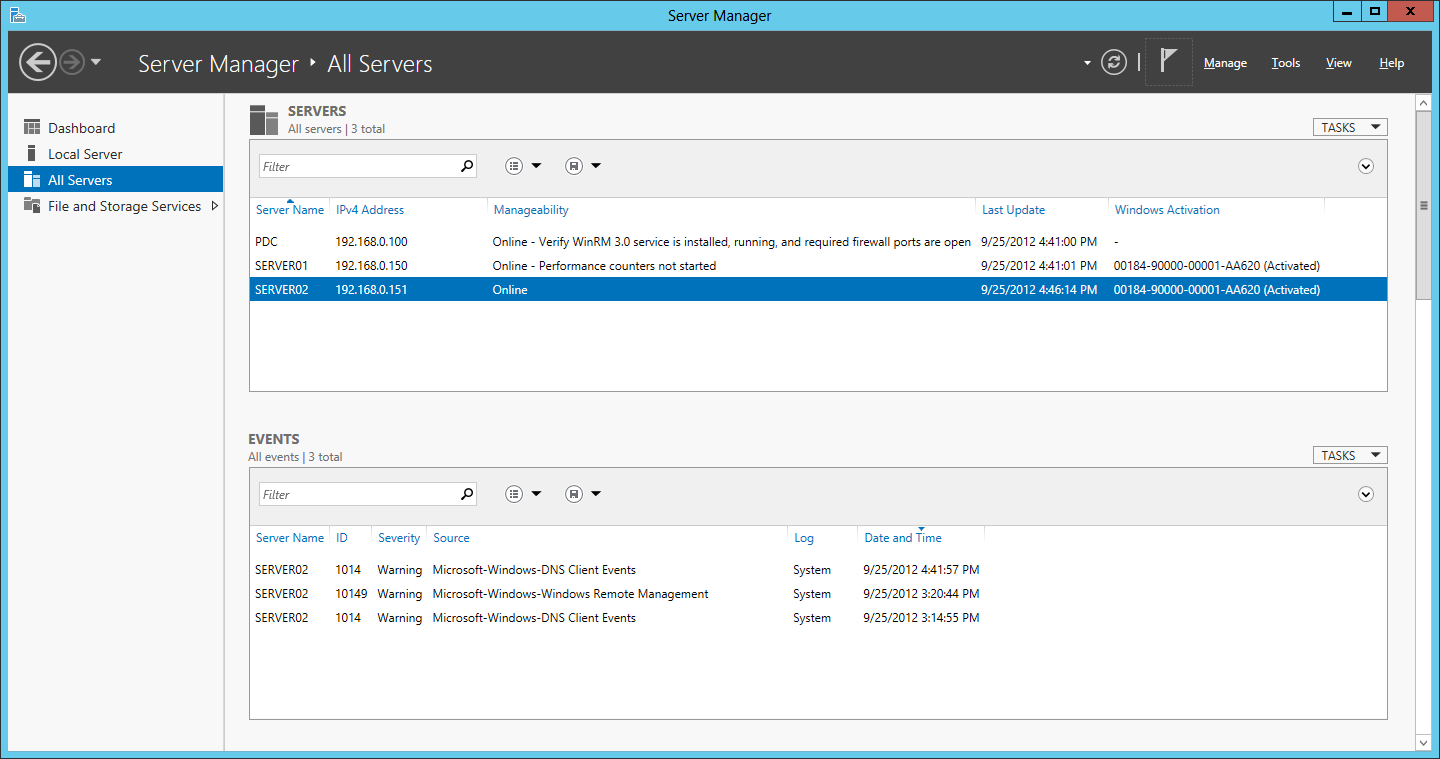
Ahora que tenemos a SERVER02 en la consola de SERVER01 vamos a agregarle un rol (Print and Document Services) a SERVER02 desde SERVER01 usando Server Manager.
Desde Server Manager en SERVER01 haga clic en SERVER02
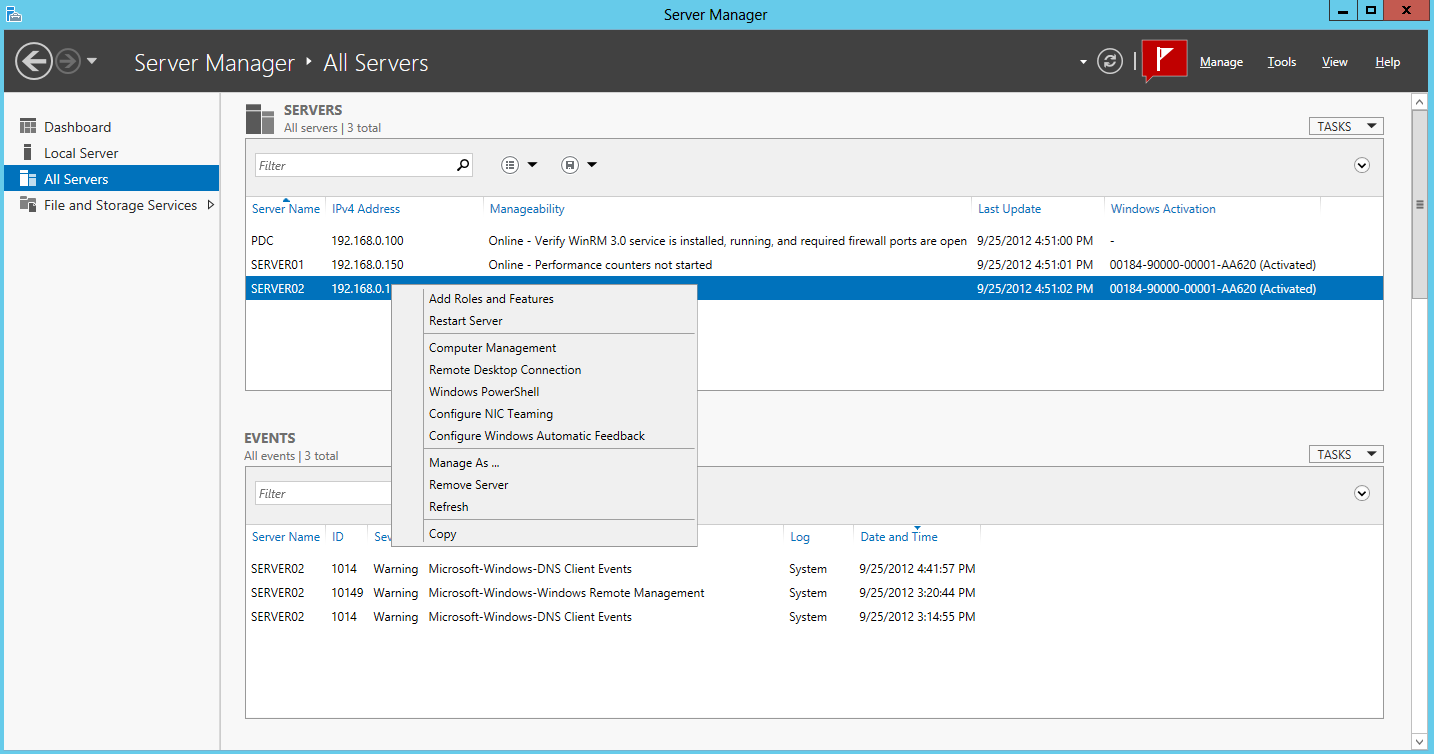
Seleccione Add Roles and Features
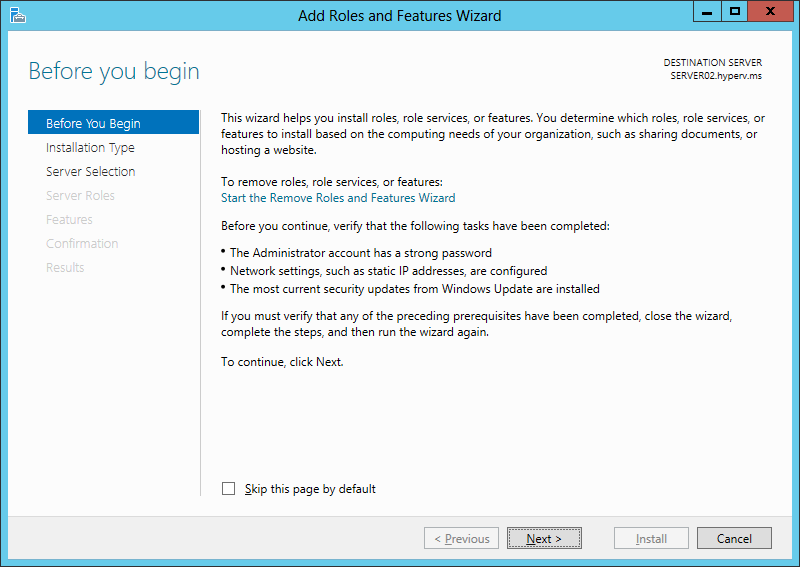
Presione Next
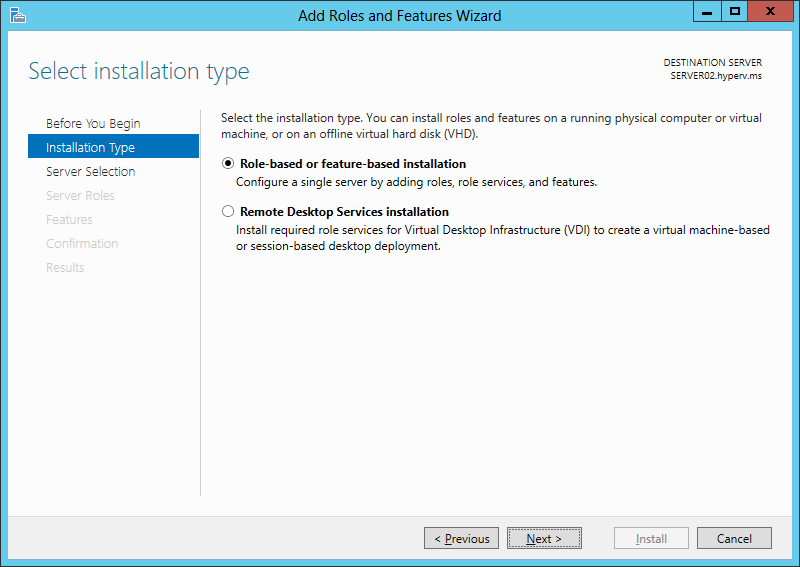
Seleccione SERVER02
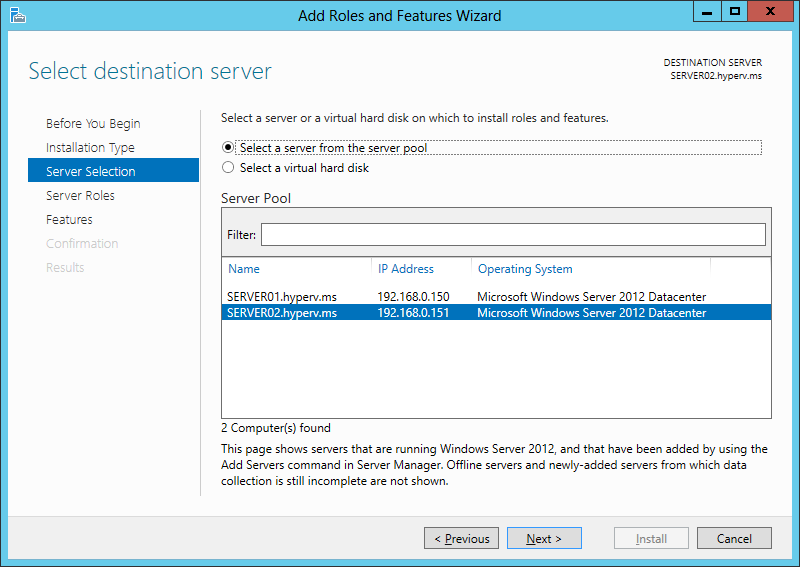
Presione Next
Seleccione Print and Document Services
Seleccione las dependencias necesarias
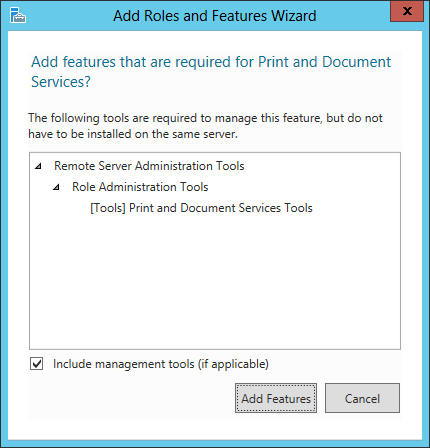
Clic en Add Features y Next
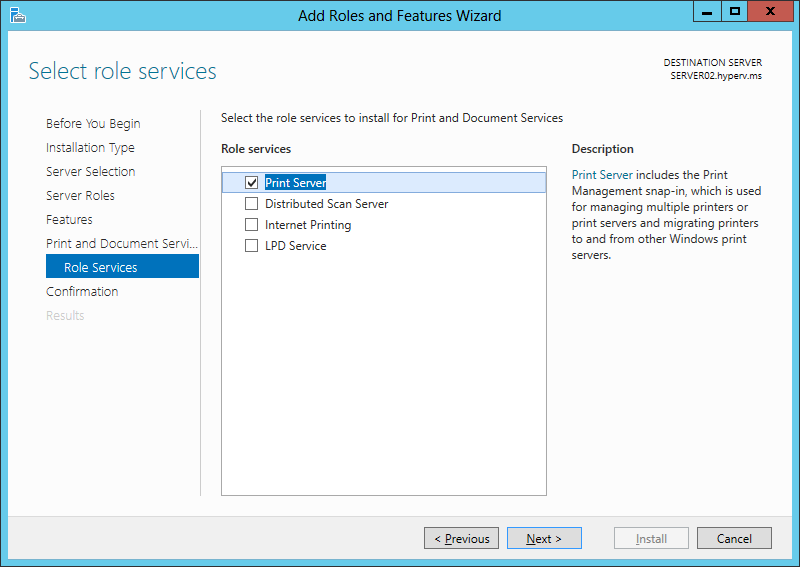
Y finalmente Install
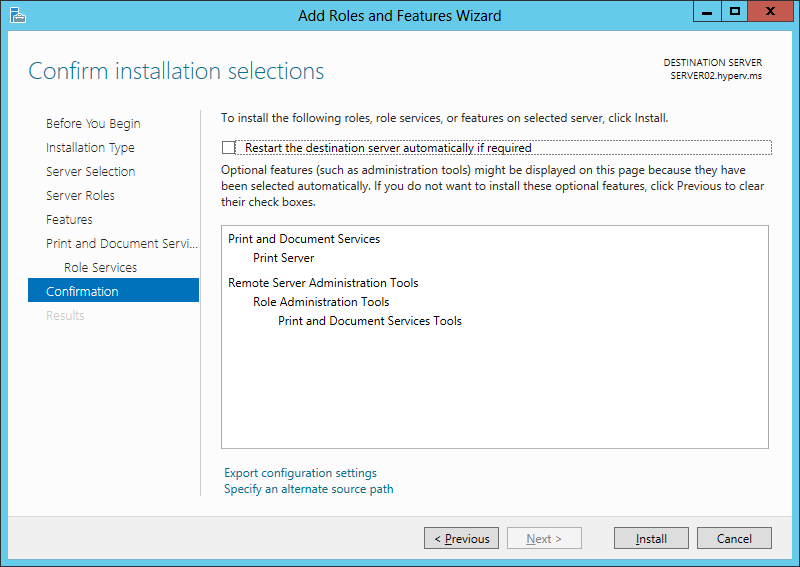
El proceso va a arrancar
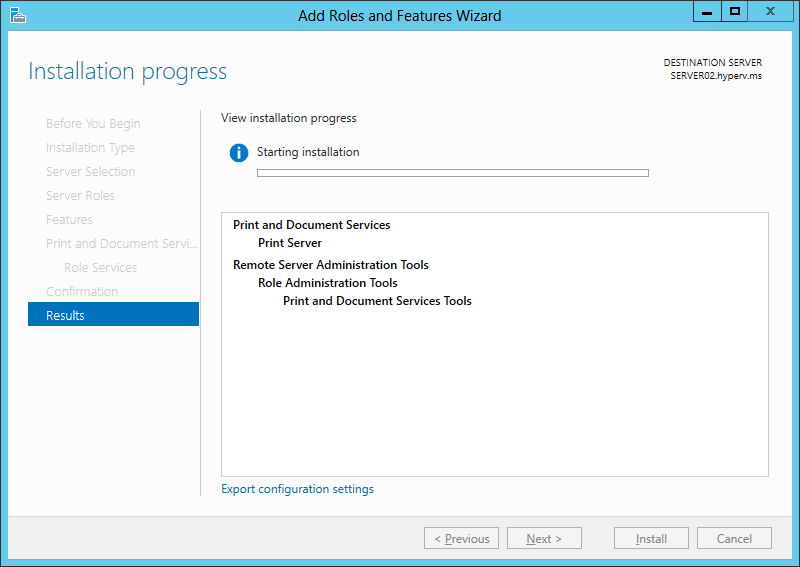
Si todo instaló bien observará una ventana como la siguiente
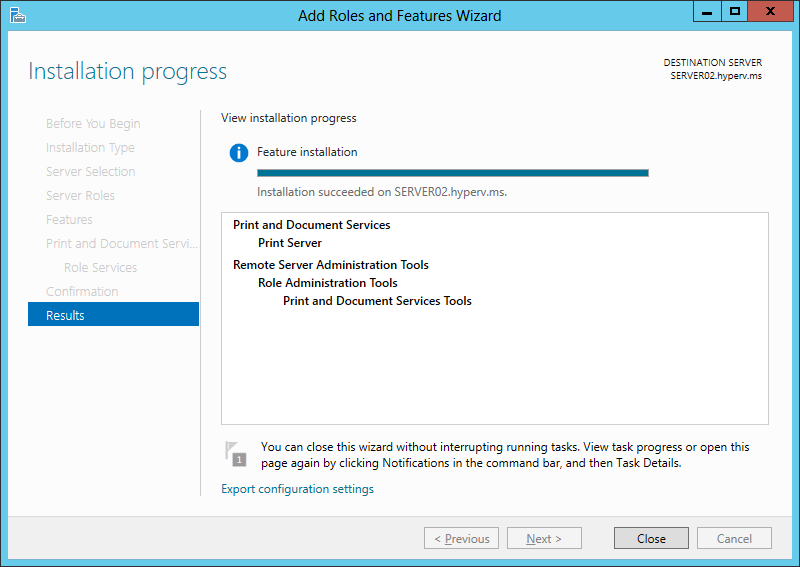
Verifique que el rol haya quedado bien instalado en SERVER02